1. Активация лицензий
В зависимости от того, имеет ли ПК с Ivideon Server доступ к Интернет, активация лицензии может быть выполнена в режиме "онлайн" или же "офлайн".
1.1. Активация лицензий онлайн
Для онлайн-активации лицензии запустите терминал и выполните запрос:
/opt/ivideon/ivideon-server/videoserver --license-activate-online <S/N> | где <S/N> - серийный номер приобретённой лицензии. |
1.2. Активация лицензий офлайн
Обратите внимание: для активации лицензии на сервере без доступа к Интернет вам потребуется дополнительный ПК с доступом к Интернет (устанавливать Ivideon Server на него не потребуется).
1. На ПК с сервером без доступа к Интернет запустите терминал выполните запрос (из любой директории):
/opt/ivideon/ivideon-server/videoserver --license-activate-offline-prepare <REQUEST-FILE> | где <REQUEST-FILE> - путь сохранения файла запроса лицензии (в формате *.toserver, например, request.toserver). |
2. Перенесите файл запроса лицензии (*.toserver) на любой ПК с доступом к Интернет.
3. На ПК с доступом к Интернет запустите терминал и далее, в зависимости от ОС:
На Windows перейдите в папку, куда установлен Ivideon Server и выполните запрос: | На Linux из любой директории выполните запрос: |
videoserver --license-activate-offline-request <S/N> <REQUEST-FILE> <LICENSE-FILE> | /opt/ivideon/ivideon-server/videoserver --license-activate-offline-request <S/N> <REQUEST-FILE> <LICENSE-FILE> |
где:
<S/N> - серийный номер приобретённой лицензии;
<REQUEST-FILE> - путь к ранее сохранённому файлу запроса лицензии;
<LICENSE-FILE> - путь сохранения файла лицензии (в формате *.fromserver, например, license.fromserver).
4. Перенесите созданный файл лицензии на ПК с сервером.
5. На ПК с сервером запустите терминал и выполните запрос:
/opt/ivideon/ivideon-server/videoserver --license-activate-offline <LICENSE-FILE> | где <LICENSE-FILE> - путь к ранее сохранённому файлу лицензии. |
2. Вывод списка активированных лицензий
Просмотреть список активированных лицензий можно, выполнив в терминале команду:
/opt/ivideon/ivideon-server/videoserver --license-list |
3. Обновление лицензий
В зависимости от того, имеет ли ПК с Ivideon Server доступ к Интернет, обновление лицензии может быть выполнено в режиме "онлайн" или же "офлайн".
3.1. Обновление лицензий онлайн
Для онлайн-обновления лицензии запустите терминал и выполните запрос:
/opt/ivideon/ivideon-server/videoserver --license-update-online <LICENSE-ID> | где <LICENSE-ID> - id ранее активированной лицензии. Узнать LICENSE-ID можно из списка активированных лицензий. |
3.2. Обновление лицензий офлайн
Обратите внимание: для активации лицензии на сервере без доступа к Интернет вам потребуется дополнительный ПК с доступом к Интернет (устанавливать Ivideon Server на него не потребуется).
1. На ПК с сервером без доступа к Интернет запустите терминал и создайте запрос на обновление:
/opt/ivideon/ivideon-server/videoserver --license-update-offline-prepare <LICENSE-ID> <REQUEST-FILE> | где:
|
2. Перенесите файл запроса лицензии (*.toserver) на любой ПК с доступом к Интернет.
3. На ПК с доступом к Интернет запустите терминал и выполните запрос :
/opt/ivideon/ivideon-server/videoserver --license-update-offline-request <REQUEST-FILE> <LICENSE-FILE> | где:
|
4. Будет создан файл лицензии в формате *.fromserver- перенесите его на ПК с сервером.
5. На ПК с сервером запустите терминал и выполните запрос для установки лицензии:
/opt/ivideon/ivideon-server/videoserver --license-update-offline <LICENSE-FILE> | где <LICENSE-FILE> - путь к ранее сохранённому файлу лицензии. |
4. Выбор каналов для локального просмотра
После общей активации лицензии для сервера, необходимо указать каналы для локального просмотра, к которым лицензия будет применена. Сделать это можно двумя способами:
4.1. Через терминал
Для активации каналов через терминал необходимо выполнить запрос:
/opt/ivideon/ivideon-server/videoserver -c [--config-filename <FILE>] --license-apply-to basic [<ID1> <ID2> <ID3> ...] | где:
|
4.2. Вручную
Для активации каналов вручную необходимо в конфигурационном файле сервера (videoserverd.config) создать раздел “licensing” - "features" - "basic" и указать номера каналов (id, через запятую):
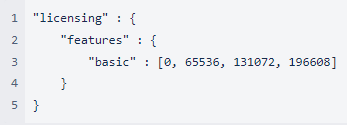
ID каналов можно узнать из конфигурационного файла сервера.
